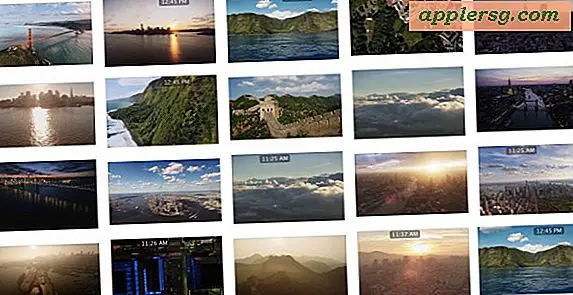5 kommando nøkkel triks for OS X for å forbedre Mac Workflow

Mac-kommandoen nøkkelen, som sitter ved siden av mellomromstasten og inneholder den funky look-ikonlogoen, brukes vanligvis til å starte tastaturgenveier i hele OS X. Men den kommandoen har også noen gode brukervennlige triks på ermet som er mindre kjent og underutilisert, mange av som kan hjelpe med din generelle arbeidsflyt i hele OS X og Finder. Her er fem spesielt nyttige tips som bruker kommandotasten.
1: Åpne sidebjelkeelementer i nytt vindu med kommando + klikk
Hold nede Kommando-tasten og klikk på en hvilken som helst sidebar-snarvei i Finder Sidebar for å åpne den i sitt eget nye vindu.

Dette fungerer med alle sidebarelementer, enten det er under Favoritter, Delt eller Enheter, og er ekstremt nyttig når du må kopiere eller flytte filer rundt i filsystemet. Det er også mye raskere enn å åpne et nytt vindu og deretter navigere rundt til steder.
2: Flytt Windows i bakgrunnen med kommando + dra
Trenger du å avsløre noe i bakgrunnen, men ikke ønsker å miste fokus på ditt primære vindu eller app? Ikke noe problem, bare hold nede kommandotasten og dra bakgrunnsvinduets tittellinje ... du vil kunne flytte vinduet uten å endre fokus og uten å forstyrre hva som skjer i forgrunnen.

Dette er lite kjent knep som har eksistert en stund, og det er overraskende nyttig.
3: Avslør en dockningsvare i Finder med kommando + klikk
Lurer på hvor Dock-elementet er lagret i OS X Finder? Bare kommando + Klikk for å finne ut, du vil øyeblikkelig hoppe til de respektive stedene i Mac OS X.

Dette inkluderer apps, mapper, dokumenter - alt som er lagret i OS X Dock, hvis du holder nede Kommandotasten mens du klikker på den, hopper den til den respektive plasseringen i Finder.
4: Åpne et spotlightresultat i Finder med kommando + retur
I likhet med Dock-tipset, hvis du holder nede Kommando-tasten når du velger noe fra Spotlight-menyen, hopper det øyeblikkelig til filens plassering i Finder, i stedet for å starte filen / appen.

Dette gir en god rask arbeidsflyt for å umiddelbart finne filer for modifikasjoner: trykk Kommando + mellomrom, søk etter elementet ditt, og trykk på Kommando + Retur for å åpne Finder-vinduet som inneholder dokumentet.
5: Velge filer som ikke er ved siden av hverandre
Ved å holde nede Kommando-tasten kan du velge filer som ikke er ved siden av hverandre. Vi dekket dette nylig i en grundig gjennomgang på de ulike måtene å velge flere filer i Finder, men det er verdt å gjenta, siden det er en oversett funksjon som burde få mer bruk.

Du kan også bruke denne i revers for å fjerne markeringen av filer også.